- Ремонт материнской платы компьютера
- Компонентный ремонт материнских плат ПК
- • Признаки выхода из строя материнской платы ПК:
- Диагностика материнской платы ПК
- Замена материнской платы компьютера
- Ремонт материнской платы компьютера своими руками
- Профессиональный ремонт материнской платы с гарантией
- Сколько стоит ремонт или замена материнской платы компьютера
- Нужно починить материнку?
- Ремонт видеокарты своими руками
Ремонт материнской платы компьютера
Материнская плата – это основа большинства электронных устройств, на которой установлены все основные компоненты, позволяющие взаимодействовать всем остальным узлам и модулям.
В настольных компьютерах типично имеется большое количество слотов для карт расширения, в то время как в ноутбуках более 3/4 электроники находится именно на материнской плате.
Наш сервисный центр КомпрайЭкспресс уже много лет специализируется на сложных аппаратных ремонтах всех моделей материнских плат Asus, Asrock, Gigabyte, MSI и др. производителей.
Для проведения качественного ремонта и обслуживания материнских плат у нас есть все необходимое современное профессиональное оборудование и инструменты. Благодаря этому, ремонт будет произведен на самом высоком уровне с гарантией от 6 мес.
► Получить консультацию или записаться на ремонт можно по телефонам:
- ☎ 8 (495) 902-72-01 ;
- ☎ 8 (915) 320-33-97 ;
8 (916) 843-72-34
Компонентный ремонт материнских плат ПК
Сложный компонентный ремонт материнских плат персональных компьютеров производится только в мастерской сервисного центра. Специалисты выполнят для Вас следующие работы:
- замена компонентов BGA
- пайка / перепайка чипов
- ремонт и замена северного моста
- ремонт или замена южного моста
- замена всех видов разъемов VGA, HDMI, USB и пр.
- ремонт системы питания , управления, контроля температуры
- замена и улучшение системы охлаждения
- замена интегрированных контроллеров
- замена неисправных конденсаторов , преобразователей
- замена интегрированного процессора
• Признаки выхода из строя материнской платы ПК:
► Как определить , что неисправна материнка на компьютере? Признаки , указывающие на то, что материнской плате домашнего компьютера может требоваться восстановление и ремонт:
- компьютер не включается, не запускается, не загружается
- компьютер не работает, при этом слышен определенный звуковой сигнал
- компьютер часто зависает или самопроизвольно перезагружается
- периодически возникают критические ошибки и «синий экран смерти»
- сетевая карта не работает, постоянно отключается интернет
- не работают графические порты, разъемы расширения
- клавиатура, мышь или USB-устройства не работают должным образом
- не сохраняются настройки BIOS (время, дата, порядок загрузочных устройств)
- при загрузке не обнаруживаются жесткие диски или привод
- не удается установить драйвера интегрированных карт расширения, например, звука или графики
Диагностика материнской платы ПК
Перечисленные выше симптомы часто свидетельствуют о неисправности материнской платы в ПК. Однако, поскольку причина может быть другая (например, неисправен блок питания или выход из строя другого компонента), важно, точно диагностировать неполадку.
У нас есть знания, опыт и новейшее оборудование, которые позволяют нашим техникам быстро и безошибочно определить неисправность настольного компьютера, причины выхода из строя определенного узла и оперативно произвести ремонт.
Замена материнской платы компьютера
► Для замены материнской платы на аналогичную или более производительную, необязательно везти тяжелый системный блок ПК в мастерскую сервисного центра. На дому или в офисе у заказчика можно быстро произвести замену неисправной материнской платы на новую. Также замена материнки происходит в рамках модернизации компьютера. Но в этих случаях, если сокет отличается, то может потребоваться замена процессора и др. компонентов.
Ремонт материнской платы компьютера своими руками
Посмотрев соответствующие видео о ремонте материнских плат, многие пользователи часто решают самостоятельно произвести простой ремонт или замену системной платы. Конечно, если присутствуют опыт и знания таких процедур, вполне по силам сделать такой ремонт своими силами в домашних условиях.
Но пользователи, которые решили починить компьютер самостоятельно нередко, потом задают нам следующие вопросы :
- как после замены материнской платы запустить компьютер
- после замены материнской платы компьютер тормозит
- после замены материнской платы компьютер не включается
- после замены материнской платы не запускается компьютер
- компьютер не включается лампочка на материнской плате не горит
- индикатор на материнской плате горит но компьютер не включается
- после смены батарейки на материнской плате компьютер не загружается
- вытащил батарейку из материнской платы не запускается компьютер
- компьютер не загружается дальше экрана материнской платы
► Причины могут быть самые разные : неправильное подключение проводов, не вставлена до щелчка оперативная память, не подключено основное питание платы, неправильная настройка БИОСа и др.
Профессиональный ремонт материнской платы с гарантией

Сколько стоит ремонт или замена материнской платы компьютера
Сколько же стоит ремонт или замена материнской платы компьютера? Так как точная стоимость зависит от конкретной модели, характера и степень повреждений, то здесь мы можем указать только средние цены .
Точная стоимость ремонта определяется по результатам диагностики.
► Диагностика при проведении работ бесплатна !
| ВИД УСЛУГИ: | СТОИМОСТЬ: |
| Диагностика материнской платы* | Бесплатно |
| Выезд мастера на дом или офис* | Бесплатно |
| Гарантийный ремонт материнской платы** | Бесплатно |
| Компонентный ремонт | от 900 руб. |
| Ремонт южного моста | от 1000 руб. |
| Ремонт северного моста | от 1200 руб. |
| Замена материнской платы в системном блоке | 750 руб. |
| Замена разъема на мат. плате | от 500 руб. |
| Замена батарейки BIOS (БИОС) | 90 руб. |
| Расширенная настройка БИОСа | от 750 руб. |
При заказе услуг с сайта действует скидка 10%
Нужно починить материнку?
В случае проблем с материнской платой, вы можете связаться с нами через контактную форму или по телефонам:
- ☎ 8 (915) 320-33-97 Дежурный мастер 24 (оставить заявку, беспл. консультации)
- ☎ 8 (495) 902-72-01 Основной номер сервисного центра (заявки, тех. и гарантийные вопросы)
* Отправляя запрос, вы даете согласие на обработку своих персональных данных.
Система комментариев DISQUS была отключена, старые комментарии скопированы простым текстом. В дальнейшем, будет установлена др. система комментирования.
• Сергей Гвоздь • a year ago:
Мне материнку отребилдили, работает как новая. И вышло дешевле чем покупать даже б.у. Обращался к ним не однократно. Ремонтируют даже то что другие советуют выбросить.
• Елена • a year ago:
Меня в одном сервисе заставили менять вместе с материнской платой процессор и видеокарту. Дешевле купить новый системник. Материнские платы, мол, быстро устаревают и попробуй найди такую же.
• Валерий Зимин • a year ago:
Купил поддержанный ASUS, и после нескольких дней хитрых манипуляций с прогами — начал постоянно шуметь и сильно греться, даже без запуска большого количества программ. Оказалось — проблема в системе охлаждения. Пришлось заказывать чистку от пыли, так как ноутбук нужно было полностью разбирать. Но ребята сработали оперативно, работы мастер выполнил на дому в день обращения. Теперь работает тихо. Однозначно респект.
• Alexandra • a year ago:
Помогли с компом, мастер выезжал на дом. Сказал плата вышла из строя. На следующий день компьютер уже работал. Четкие ребята!
• Андрей • a year ago:
Помогли перепрошить BIOS под процессор intel g4560. Все прекрасно работает Огромное спасибо.
• Евгений • a year ago:
Не запускался компьютер. Обратился в сервисный центр «КомпрайЭкспресс», после диагностики сказали, что накрылись конденсаторы. Ремонт оказался не дорогой, комп работает нормально.
• Иван Петроченко • a year ago:
Решил я проапгрейдить свой ПК, купил новую материнскую плату Асус, поменял, но компьютер работать отказался. Не думайте, что это так легко, и лучше сразу обращайтесь к профессионалам. Если бы я сразу обратился, я бы сэкономил кучу времени и нервов. Рекомендую КомпрайЭкспресс, быстро и недорого. Мастер домой приезжал, очень удобно.
• Андрей Иван Петроченко • a year ago:
так и скажи решил к новой материне приципить старый блок питания.
• Владимир • a year ago:
Отличная идея со скидками за отзыв. Проблема у меня была с запуском компьютера, в последнее время он включался через раз, вызывал мастера с некоторой опаской, знакомые пугали мошенниками,которые загибают цены больше 15тысяч. Но к счастью,все прошло хорошо, мастер Сергей сказал, что нужно починить или заменить материнскую плату,так как на ней было три вздутых конденсатора. решил купить новую,сама плата мне обошлась в три с половиной тысячи и две тысячи за оперативную память на четыре гигабайта, теперь стало шесть. компьютер стал намного быстрее работать, даже не ожидал. весь ремонт мне обошелся в семь восемьсот, потому что просил еще почистить систему и установить антивирус. в общем остался очень доволен,буду советовать знакомым ваш сервис, спасибо.
Источник
Ремонт видеокарты своими руками
Вы когда-нибудь сталкивались с тем, что Ваша видеокарта перестала работать? Дай Бог, конечно, чтобы этого никогда не произошло, но все же! Что делать, к примеру, если слышно что компьютер загружается, но на мониторе нет никакого изображения (черный экран)?
Что мы обычно делаем в подобных случаях: подставляем заведомо рабочую видеокарту (или переключаемся на интегрированное видео) и убеждаемся, что проблемы именно с графическим адаптером. Но что делать в этом случае? Можем ли мы самостоятельно обеспечить ремонт видеокарты?
Хорошая новость состоит в том, что «да»: ремонт видеокарты своими руками вполне возможен! Плохая же в том, что после подобного ремонта нет никакой гарантии, что восстановленная таким образом видеокарта будет работать долго. Также сам ремонт может закончиться неудачно, если мы не будем соблюдать определенных правил. Но давайте обо всем по порядку! 🙂
Итак, у нас имеется не рабочая видеокарта от фирмы «Nvidia», модель «GeForce 9500 GT». Вот такая:
Проблема в чем? Видеокарта длительное время работала в жестких температурных условиях, которые привели к ее перегреву. В результате этого произошла достаточно типичная (в подобных случаях) вещь: «отвал» BGA чипа видеокарты.
Пусть Вас не пугает слово «отвал», ничего там не отвалилось 🙂 Просто именно так в народе называют возникающее, в результате длительного перегрева, нарушение электрического контакта массива BGA шариков с печатной платой карты. Обычно подобное явление возникаем в результате наличия небольшого участка холодной пайки, который подвергается длительному и сильному нагреву.
Нельзя сказать, что — это 100% брак производителя: оловянных шариков в массиве может быть достаточно много и нарушение (или окисление) контакта даже одного из них может привести к полной (или частичной) потере картой работоспособности. Так что перегрев, будь то видеокарты или центрального процессора — очень неприятная штука. Старайтесь всеми возможными способами его не допускать!
А в данной ситуации нам ничего не остается, как попытаться отремонтировать видеокарту своими руками, своими силами. Итак, прежде всего нам нужно позаботиться о том, чтобы удалить с карты все имеющиеся на ней пластмассовые заглушки, стикеры (наклейки), расположенные с тыльной стороны. Все, что находится в районе графического чипа и может оплавиться.
Да, да! Вы не ослышались: именно оплавиться. Ведь мы будем ремонтировать видеокарту методом ее нагрева и все «лишнее» нужно, на всякий пожарный, убрать. Конечно, возможно, ничего такого и не случится, но просто возьмите это себе в привычку — пригодится 🙂
Также нам нужно будет снять вентилятор и систему охлаждения. Делаем это тем, чем нам больше удобно. Лично я пользуюсь вот такой отверткой со сменными насадками:
Отворачиваем шурупы, крепящие вентилятор, снимаем металлическую накладку и получаем вот такую картину:

Как видим, система охлаждения требует основательной чистки, да и сам вентилятор нуждается в профилактике, так как его КПД снизился из-за налипшей на лопастях известки и пыли, набившейся в подшипник.
Следующим шагом нам нужно снять радиатор системы охлаждения GPU. Казалось бы: что тут сложного? Но, как говорил один киногерой в фильме про разную нечисть: «везде есть подвох!» Здесь он заключается в том, что часто (особенно если чип эксплуатировался в жестком температурном режиме), засохнув, термопаста намертво склеивает кристалл и радиатор.

Категорически не рекомендуется, в таком случае, применять силу богатырскую и тянуть это дело на себя или, как ошибочно подсказывает опыт, чем-то подковыривать! Так можно и кристалл повредить! Есть более простое и элегантное решение: берем обычный бытовой фен и, не спеша, прогреваем область сцепления.

Через некоторое время (секунд 5-10) начинаем слегка пошатывать радиатор из стороны в сторону, как на фото выше. Термопаста, размягчаясь под действием температуры, позволит нам это сделать. Еще немного прогрев это дело, легко отделяем наш радиатор от кристалла:
Постарайтесь максимально полно и максимально же аккуратно очистить от остатков старой засохшей термопасты как «подошву» радиатора, так и сам кристалл. Старайтесь при этом не поцарапать металлическую поверхность радиатора (это уменьшит коэффициент его теплопередачи). Не скоблите, лучше отдельно прогрейте и сотрите старую пасту.
С кристаллом также максимально аккуратно: если не получилось снять какую-то часть пасты (как у меня, к примеру), то лучше оставьте. Все что стирается — удаляйте обязательно! В противном случае термопаста под воздействием температуры, что называется, «запечется» и тогда ее будет уже очень трудно убрать, не повредив (сколов) при этом само ядро.
Прежде чем приступить к ремонту видеокарты своими руками, давайте поближе посмотрим на графический чип.

Почему я выделил некоторые области на фото выше? Смотрите, большая область — это сам чип графической карты, а меньшая — кристалл графического процессора (GPU — graphics processing unit). По периметру кристалла мы видим белое вещество-герметик (компаунд), который выполняет несколько функций: защищает кристалл от попадания под него пыли и крепит его к подложке.
В чем здесь «фишка» и почему ремонт видеокарты своими руками может закончиться неудачно, какие бы усилия мы не предпринимали? Площадка (массив) BGA шариков припоя есть не только между самим чипом и текстолитом печатной платы, но и между кристаллом и подложкой графической карты!
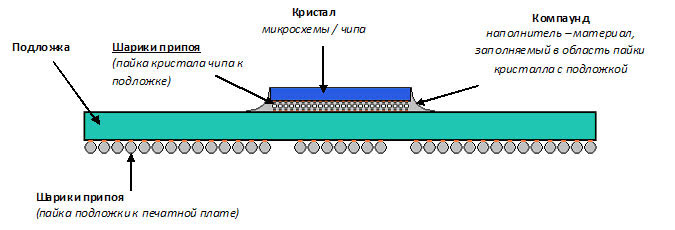
Чувствуете куда я клоню? Суровая реальность состоит в том, что мы можем отремонтировать видеокарту самостоятельно (это если нам еще повезет) только в том случае, если имеет место нарушение контактов шаров непосредственно между печатной платой и подложкой. В случае же, если «отвал» произошел под кристаллом, то тут мы вряд ли что-то можем предпринять. Даже такая операция, как реболлинг (полная замена массива шаров при помощи трафарета) в данном случае не спасет, поскольку производится эта процедура только для «подошвы» всего чипа, но никак не кристалла!
Итак, необходимый минимум теории мы, надеюсь, усвоили? Двигаемся дальше! Для ремонта видеокарты в домашних условиях нам понадобится флюс и одноразовый шприц. Я пользуюсь обычным СКФ (спиртоканифольным), который так и называется: «СКФ-флюс».

Набираем субстанцию в шприц (где-то один кубик). Если останется — можно будет слить обратно.
Примечание: можете воспользоваться и любым другим малоактивным (в идеале — нейтральным) флюсом. Например, «F1» или «F3». Также подойдет оригинальный «ЛТИ-120». Хотя, с ЛТИ не все так однозначно: оставьте его на крайний случай 🙂

Носик иголки аккуратно прикладываем к краю подложки, наклоняя таким образом, чтобы выдавливаемый нами из шприца флюс оказался под чипом. После его закачки, при необходимости, немного наклоните карту, чтобы он хорошо растекся между шариками. В идеале, нам нужно добиться эффекта, когда жидкость немного покажется со всех сторон.

Совет: после использования, промойте шприц (просто наберите в несколько раз воды из крана и выдавите через иголку). Если этого не сделать, канифоль в игле засохнет и закупорит ее. Придется долго чистить или выбрасывать.
Теперь мы можем быть уверены, что при нагреве флюс выполнит свою функцию. Зачем нужны флюсы, какие они бывают и как ими правильно пользоваться, мы рассматривали в отдельной статье, так что не будем повторяться.
После этого можем приступать непосредственно к ремонту видеокарты своими руками! Для этого располагаем ее таким образом, чтобы мы имели свободный доступ к GPU сверху и снизу и при помощи паяльной станции начинаем нагревать подложку по периметру.

Примечание: ни в коем случае не грейте сам кристалл! Он может выйти из строя!
Как это делаю я, лучше покажу Вам в формате видео, так как одними фотографиями здесь наглядно не проиллюстрируешь.
Сейчас давайте немного прокомментируем этот ролик. Когда будете прогревать видеокарту снизу (под чипом), старайтесь держать фен перпендикулярно плоскости текстолита, а то у меня и снимать и греть одновременно немного не получилось. Также смотрите не зацепите раструбом мелкие компоненты карты, расположенные с тыльной стороны (их можно запросто сместить, учитывая разогретый припой под ними).
В видео выше я показал не всю процедуру, как Вы понимаете. Снизу надо нагревать достаточно долго (3-5 минут), чтобы дым от флюса, который Вы могли заметить, стал достаточно интенсивно подниматься над платой (это свидетельство того, что плата хорошо прогрелась). Первой же стадией будет «закипание» и пузырение флюса — это нормально.
Также не стесняйтесь прогревать место под самим кристаллом (через плату это делать можно). Главное: не задерживайте фен на одном месте — плавно двигайте им по площади (чтобы исключить места локального перегрева поверхности). Держите раструб фена на расстоянии 2-3 сантиметра от обрабатываемой поверхности. Поток воздуха лично я выставляю на среднее значение, температура, которая показывает при этом паяльная станция — 420-450 градусов Цельсия. Второе значение — предел для моей «Ya Xun 880D».
Разброс температуры здесь связан с тем, что сам ее датчик расположен непосредственно в ручке термофена, а температура воздуха на выходе из фена — уже другая (ниже). Плюс сюда можно добавить неизбежные теплопотери, обусловленные способностью поглощать и рассеивать тепло самой обрабатываемой поверхностью, температурой в помещении, близостью фена к нагреваемой площади, мощностью воздушного потока и т.д. Именно поэтому только опытным путем можно будет подобрать точное значение рабочей температуры (термопрофиля) для той или иной паяльной станции.
До какого состояния надо греть? Тут, опять же, есть свои косвенные признаки, по которым мы можем ориентироваться. Вся процедура занимает примерно 5-8 минут. Разброс времени обусловлен факторами, перечисленными выше. Также зависит от качества используемого флюса, типа припоя из которого выполнен BGA массив на подложке (свинцовый или бессвинцовый). В процессе сильного нагрева флюс должен достаточно прилично испаряться (дымить).
Также важным маркером может служить визуальное обнаружение подплавления припоя на элементах, расположенных на чипе вокруг кристалла (обычно это ряд маленьких SMD конденсаторов). Когда припой на них «заблестит», — верный признак того, что и шары подложки достигли температуры своего плавления, а именно это нам и нужно! Для пущей уверенности, можете взять в свободную руку пинцет и попробовать слегка пошевелить сам чип: легонько толкните его (буквально на миллиметр) в сторону и увидите, как он «качнется» и за счет сил поверхностного натяжения расплавленных шаров снизу, встанет на место. После этого нагрев можно смело прекращать!
Примечание: некоторые умельцы вместо станции используют обычный строительный фен или же ремонтируют видеокарту своими руками, «запекая» ее в бытовой духовке, предварительно завернув в фольгу! Скажу честно, я не поклонник таких радикальных методов «ремонта», хотя (если у ребят все получается), то почему бы и нет? 🙂
Во время процедуры нагрева можете контролировать температуру поверхности с помощью термопары или пирометра (инфракрасного термометра). Это поможет в будущем лучше сориентироваться в подборе верного термопрофиля.

Примечание: при остывании видеокарты (да и любого другого элемента) не используйте принудительный обдув — вентилятор и т.д. Пусть деталь остывает естественным образом, не нужно ее «подгонять». Нам ведь не нужно, чтобы микросхема получила тепловой шок (удар)?
Вот это и есть ремонт видеокарты своими руками! Удачным он были или нет, нам еще предстоит проверить. Для этого нам нужно сделать несколько обязательных вещей. По привычке, я очищаю (там где это возможно) плату от остатков флюса. В данном случае — канифоли, оставшейся после испарения спиртовой составляющей. Канифоль нейтральная (не взаимодействует с компонентами платы) и, по идее, ее можно и не смывать, но, для порядка, хорошенько пройдемся по ней щеткой с очистителем.

Более менее отмыли (канифоль растворилась), даем высохнуть и наносим свежую термопасту на кристалл («КПТ», «АлСил» или «Zalman» — уважаю):

Теперь собираем весь «конструктор» обратно (крепим радиатор, прикручиваем кулер, подключаем его к разъему на плате).
Перед установкой карты в системный блок пройдемся (на всякий случай) резинкой по контактам Pci Express разъема и все, — можно устанавливать комплектующую на материнскую плату чтобы проверить, что у нас получилось?

А получилось, у нас, как видим, все очень даже не плохо. Изображение на мониторе есть! Ремонт видеокарты своими руками возможен! Конечно, для полной уверенности нам нужно установить операционную систему (не было под рукой), инсталлировать драйвер видеокарты и, в идеале, запустить какой-нибудь стресс-тест на стабильность, который и покажет нам, в итоге, справились мы самостоятельно с ремонтом видеокарты или нет?
Примечание: для теста очень хорошо может подойти бесплатная и простая в использовании утилита «FurMark».
А то всякое бывает: вроде видеокарта заработала, но драйвер не устанавливается или не проходит тест на стабильность. Также, как Вы понимаете, никакой гарантии на подобный вид «ремонта» мы дать не можем и как долго проработает устройство не знаем? Но, как говорится, зато мы «прокачали скилл» по ремонту видеокарт в домашних условиях, а клиент получил временно рабочий компьютер. Мы сделали, что было в наших силах, а дальше будет то, что должно случиться!
Как всегда, жду Ваших комментариев, отзывов, конструктивной критики внизу под статьей 🙂
Источник
 8 (916) 843-72-34
8 (916) 843-72-34







